Heim >häufiges Problem >Was tun, wenn Win11 immer wieder mit grünem Bildschirm neu startet?
Was tun, wenn Win11 immer wieder mit grünem Bildschirm neu startet?
- WBOYWBOYWBOYWBOYWBOYWBOYWBOYWBOYWBOYWBOYWBOYWBOYWBnach vorne
- 2023-06-29 16:07:062647Durchsuche
Was soll ich tun, wenn der Greenscreen von Win11 immer wieder neu startet? In letzter Zeit wissen die Computer einiger Benutzer nicht, wo das Problem liegt, sie haben immer einen grünen Bildschirm und starten ständig neu. Sie sind darüber sehr beunruhigt und wissen nicht, was sie in dieser Situation tun sollen. Ich weiß nicht, wie man im Detail vorgeht. Wir haben die Schritte zur Lösung des Problems des Win11-Greenscreen-Neustarts zusammengestellt. Wenn Sie interessiert sind, folgen Sie dem Editor, um einen Blick darauf zu werfen.

Win11-Greenscreen-Neustart-Lösungsschritte
1. Treten Sie dem Windows-Vorschau-Überprüfungsplan bei und richten Sie den Update- und Sicherheits-Windows-Vorschau-Überprüfungsplan ein.
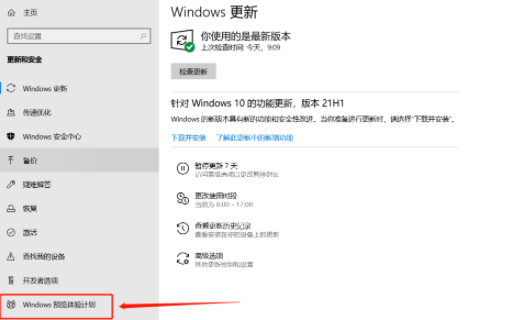
2. Klicken Sie auf die Schaltfläche „Start“.
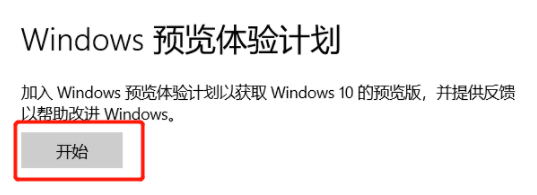
3. Melden Sie sich bei Ihrem Microsoft-Konto an. Wenn Sie sich bereits angemeldet haben, ignorieren Sie es bitte.
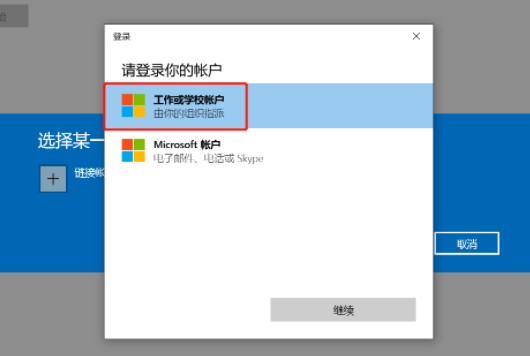
4. Nach dem Anmelden sehen Sie die Beitrittsoberfläche.
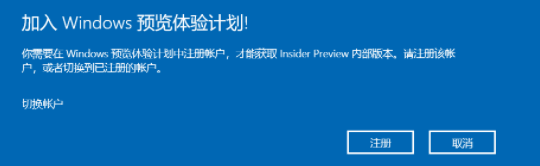
5. Es sind keine zusätzlichen Vorgänge erforderlich. Klicken Sie einfach, um sich zu registrieren.
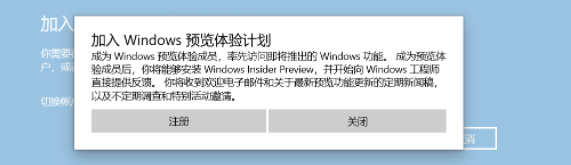
6. Sie müssen eine Weile warten, bis Ihnen mitgeteilt wird, dass es fertig ist.
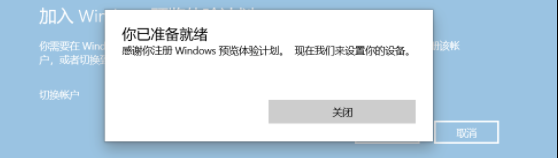
7. Sehen Sie sich die Mitgliedereinstellungen in der Vorschau an und wählen Sie den Entwicklerkanal aus. Klicken Sie einfach auf Bestätigen.
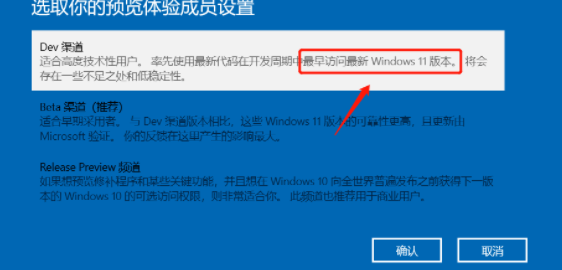
8. Gehen Sie abschließend zurück zu Windows Update und suchen Sie nach Updates. Sie werden feststellen, dass die Vorschauversion von Windows 11 im Update enthalten ist. Warten Sie, bis das Update heruntergeladen wurde, und befolgen Sie dann die Anweisungen, um Ihren Computer neu zu starten.
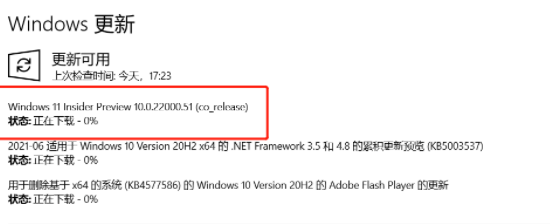
Hinweis: Vorschau-Push-Updates erfordern keine Sicherungsdateien, genau wie normale Systemupdates. Darüber hinaus war das Windows 11-Upgrade-Tool von Microsoft fehlerhaft und konnte die Computerkompatibilität nicht richtig erkennen. Sie können auch auf ein früheres Windows 10-Update zurückgreifen, wenn Sie feststellen, dass Ihre Erfahrung nicht so toll ist. Unter normalen Umständen ist ein Upgrade möglich, sofern es sich nicht um eine alte Maschine handelt, die älter als zehn Jahre ist.
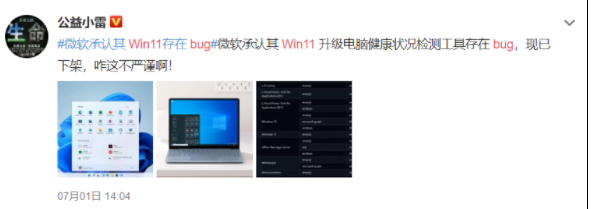
Wenn Sie nach der Erfahrung das Gefühl haben, dass es nicht sehr nützlich ist, können Sie vor dem Update auch ein Rollback auf Windows 10 durchführen.
1. System Windows Update, Update-Verlauf auswählen.
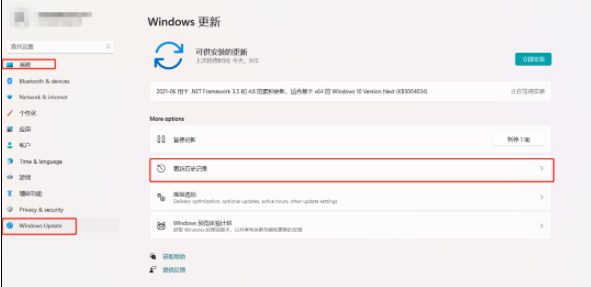
2. Scrollen Sie nach unten und es gibt eine Wiederherstellungsoption.
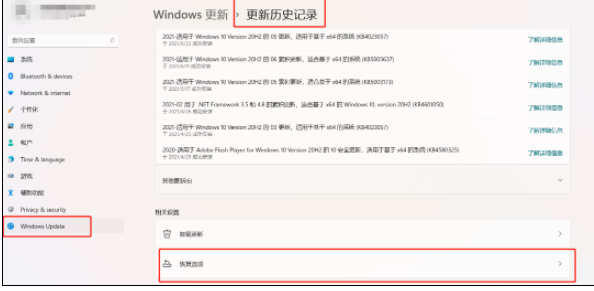
3. Klicken Sie auf „Zurück“, um zu Windows vor dem Update zurückzukehren.
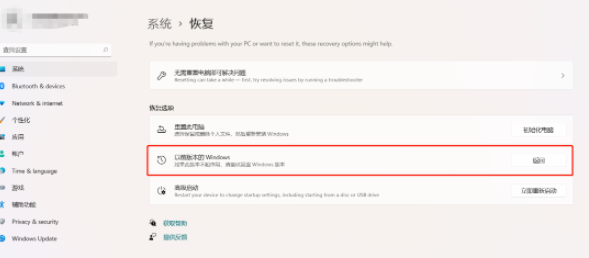
Das obige ist der detaillierte Inhalt vonWas tun, wenn Win11 immer wieder mit grünem Bildschirm neu startet?. Für weitere Informationen folgen Sie bitte anderen verwandten Artikeln auf der PHP chinesischen Website!

